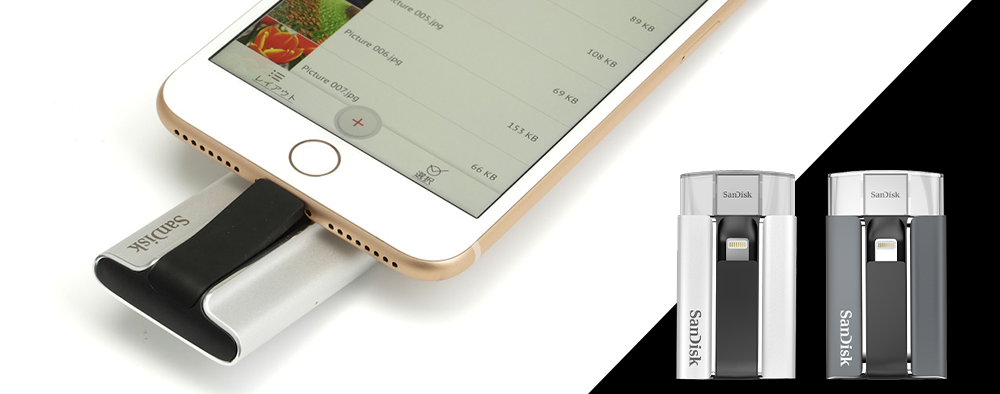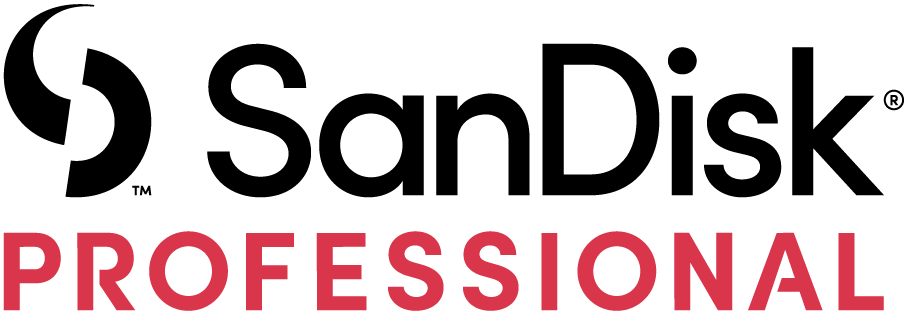新しいiPhoneが発売されて話題を集めているが、スマートフォンの乗り換えで面倒なのがデータの移行。また、iPhoneは外部メモリに対応しておらず、ストレージを拡張できない。そこでオススメしたいのが、サンディスクの「iXpand」だ。
iPhoneの集大成といわれる「iPhone 8/8 Plus」や、スマートフォンの未来とも評される「iPhone X」が発売された。滑り出しも上々のようで、大きなモデルチェンジにもなることから、乗り換えを考えている人は多いだろう。実際、iPhone Xは予約が殺到し、店頭での当日販売を3年ぶりに解禁したことで、発売日当日には長い行列もできていた。
ただ、スマートフォンを乗り換えるのは、一筋縄ではいかない。単なる携帯電話とは違い、スマートフォンは情報の塊。アドレス帳のような軽いデータから、写真、動画などの容量がかさむデータまで、さまざまなデータを移さなければならない。もちろん、iPhoneにはiTunesやiCloudといったデータ移行手段はあるが、誰もが簡単に利用できるわけではない。iTunesにはPCが必要だし、iCloudも保存できるデータ容量に制限があるからだ。
また、iPhoneはAndroidとは異なり、microSDでの容量拡張ができない。そのため、特に低容量のモデルを買ってしまうと、価格が安い半面、長く使っていると容量がいっぱいになり、写真などのデータを保存できなくなってしまうこともある。こうしたときには、iPhone以外の外部メモリにデータをバックアップしておかなければならない。サンディスクのフラッシュドライブ「iXpand」は、こうしたニーズに応える製品だ。
■ 操作はアプリで完結、シンプルな操作でバックアップできる
iXpandはドコモやソフトバンクのショップで販売されており、入手も簡単。画像や動画といった容量がかさみがちなデータを、簡単にコピーすることができる。iXpandに移したデータはアプリから参照する形となるが、iOS 11で採用されたHEIF(静止画)や、HEVC(動画)といった、最新のフォーマットにも対応している。アドレス帳のバックアップも可能だ。
利用は簡単で、iPhoneのLightningコネクターにiXpandを挿し、専用アプリの「iXpand Sync」でメニューからコピーしたいデータを選び、「バックアップ」ボタンをタップするだけ。写真の場合はメニューから「カメラのバックアップ」を選び、「今すぐバックアップ」ボタンをタップ。「バックアップ後にiPhoneから削除」をオンにしておけば、コピーしたデータをiPhone側から削除して、容量を節約することも可能だ。
アドレス帳の場合は、メニューから「連絡先を転送」→「バックアップ」と進み、移行させたい連絡先を選んだら、「バックアップ」ボタンをタップする。カレンダーのデータバックアップにも対応しており、同様の手順で操作可能。非常にシンプルな操作で、iPhoneの利用に必要な連絡先、写真、動画をコピーできる。
復元も簡単で、アドレス帳の場合は、新しいiPhoneのLightningコネクターにiXpandを挿し、メニューの「連絡先を転送」→「復元」を選び、コピーしたいファイルを選択。「復元」ボタンを押すと、バックアップしたデータが新しいiPhoneに書き込まれる。保存した写真や動画がiXpand Syncから見られて、iPhone内のストレージにコピーすることもできる。操作はiXpand Syncだけで完結するためシンプル。PCを使う必要はない。
■ iXpandはPCを持たない人の強い味方
では、iXpandはどんなシーンで活躍するのか。1つ目が、PCを持っていない人が新しいiPhoneを購入した際に、データを移行するケースだ。バックアップや復元は、PCがあればiTunes経由でできるが、iPhoneは単体でも利用可能。特にシニア世代などは、インターネットへの接続手段が、操作の簡単なiPhoneだけということが多い。
もちろん、iPhone単体でもiCloudを使えば、各種データのバックアップや復元は可能だ。ただ、iCloudは無料で利用できるのが5GBまで。写真や動画もここに含まれるため、ある程度使っていると、有料でデータ容量を追加しなければならない。設定も必要となるため、使い方が分からないという人もいるはずだ。
iXpandが活躍するのは、このようなシーンだ。先に挙げたように、連絡先やカレンダーのバックアップ&復元にも完全対応しており、しかも操作は簡単。物理的にLightningコネクターに差し込むという安心感もあり、コンピュータの知識がなくてもすぐに利用できる。アプリを扱えればいいということは、iPhoneユーザーなら誰もが利用できるということだ。
■ iPhoneのストレージがいっぱい! そんなときもiXpandがあれば安心
スマートフォンの画像フォルダは子どもやペットの写真でいっぱい、という人も多いだろう。特に16GBや32GBなどの低容量モデルを使っている人は、すぐにストレージが足りなくなってしまう。そんなときにiPhoneのデータを移行する手段としてもiXpandは便利だ。
「カメラのバックアップ」を選んだ後、「バックアップ後にiPhoneから削除」を選ぶと、iPhone内にあるデータを全て消してくれる。
選択したデータを移行した後も、「これらのアイテムをiPhoneから削除し、空き容量を作りますか?」と聞いてくるので、「削除する」を押せば、コピーしたデータだけを消してくれる。
消されたデータは「アルバム」アプリの「最近削除した項目」にあるので、間違えて操作してしまった場合でも安心。また、データを完全に削除したいときは、ここからさらに画像を選択して削除する必要がある。これで初めてストレージが空く。
■ 家族で写真や動画を手軽に共有
家族で写真を共有する際にもiXpandはオススメだ。家族で一緒に写真を見る場合、メールやLINEなどで送信しているかもしれない。ただ、いずれの方法も、ネットワークを介しているため、枚数が多いと時間がかかる。家にWi-Fi環境がないと、データ容量も圧迫してしまう。そんな問題は、写真をiXpandに保存しておき、iXpandごと直接家族に渡してしまう方法で解決できる。
家族のiPhoneにアプリさえインストールしておけば、すぐに写真や動画を見られる。コピーした写真を壁紙にしてもいいし、普段から持ち歩きたいものだけを選んで、iPhoneに保存しておいてもいいだろう。非常にシンプルな手段だが、PCにおけるUSBメモリ感覚で利用でき、直感的にメリットが理解しやすい。
■ iCloudと併用してコストを節約
データのバックアップはiCloudでできているという人も、写真や動画のような容量が大きくなりがちなデータだけをiXpandにバックアップしておけば、コストの節約になる。
iCloudは50GBが月130円、200GBが月400円、家族と共有可能な2TBが月1300円(いずれも税込)。例えば、128GB版のiPhone 7で50GB以上のデータをバックアップすると、最低でも月400円かかる計算になる。たかが400円と思うかもしれないが、チリも積もれば山となるで、2年だと9600円。さらにデータがたまってアップグレードが必要になるおそれもある。
例えば写真のバックアップをiCloudではなくiXpandで行えば、200GBプランから50GBプランにダウングレードできるようになるかもしれない。バックアップファイルの容量がどれぐらいかにもよるが、ぜひ試してみてほしい。iCloudでどのデータをバックアップするかは、「設定」→「Apple ID」→「iCloud」→「ストレージを管理」から決められる。
また、写真や動画をiCloudから復元させると、データ数によっては数時間かかり、平日など自宅にいる時間が短い期間だと、数日かかることもある。その点、iXpandなら物理的にiPhoneと接続しているので、iCloudよりもスピーディーにデータのコピーや復元ができる。
■ iPhoneのお供にオススメなiXpand
データのバックアップ&復元が簡単なiXpandは、特にストレージを拡張できないiPhoneを使うユーザーには、オススメできる。iPhoneを機種変更する際のお供になるだけでなく、家族間での写真共有や、写真や動画のバックアップにも活用できる。
iXpandの実勢価格は、ソフトバンクオンラインショップの場合、32GB版が1万2384円、64GB版が1万8216円、128GB版が2万7360円(いずれも税込)。auショップでは本体がよりスリムになった「iXpand Slim」が販売されている。
iPhoneユーザーや、新しいiPhoneの購入を考えている人は、快適なスマホライフのパートナーとして、ぜひiXpandの導入を検討してほしい。
この記事は、ITmedia Mobile の記事を転載したものです
http://www.itmedia.co.jp/mobile/articles/1711/27/news003.html